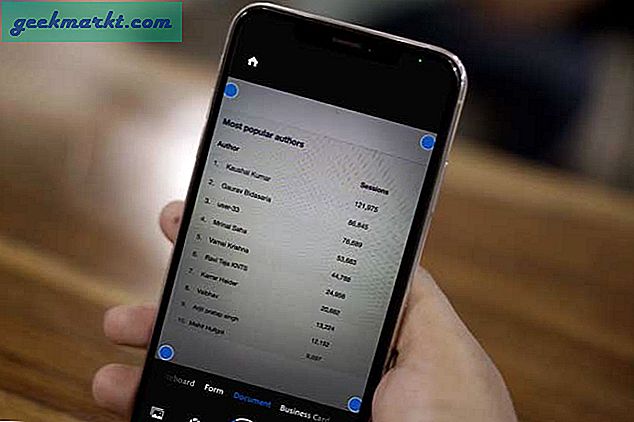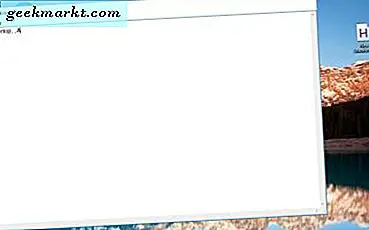
In dit bericht werd verteld hoe u vensters in Windows 10 vastpeld zodat de ene op de andere blijft staan. DeskPins bevat echter geen opties voor het instellen van sneltoetsen die vensters vastpinnen. Maar je kunt vensters vastzetten met een sneltoets door een AutoHotkey-script in te stellen.
Open eerst de AutoHotkey-website om de software toe te voegen aan Windows 10. Klik daar op de downloadknop om de installatie op te slaan. Loop vervolgens door het setup-installatieprogramma.
Vervolgens moet u met de rechtermuisknop op het bureaublad klikken en Nieuw en AutoHotkey-script selecteren in het submenu. Dat zal een AutoHotkey-bestand toevoegen aan uw bureaublad, waarmee u een pin-me-sneltoets kunt instellen. Klik eerst met de rechtermuisknop op Nieuw AutoHotkey-script en klik op Naam wijzigen . Voer 'Pin Window' in als de nieuwe titel voor de snelkoppeling.

Nu moet u met de rechtermuisknop klikken op het AutoHotkey-bestand op het bureaublad en Script bewerken selecteren in het contextmenu. Dat opent het Kladblok-venster dat wordt weergegeven in de onderstaande snapshot. U kunt alle tekst die het bevat verwijderen.
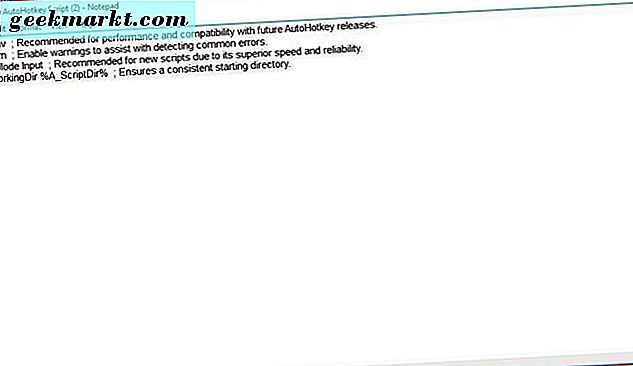
Voer vervolgens het volgende in het Kladblok-venster in: ^ RUIMTE: Winset, Alwaysontop,, A. U kunt dat kopiëren en plakken met de sneltoetsen Ctrl + C en Ctrl + V. Klik op Bestand > Opslaan om het bestand op te slaan.
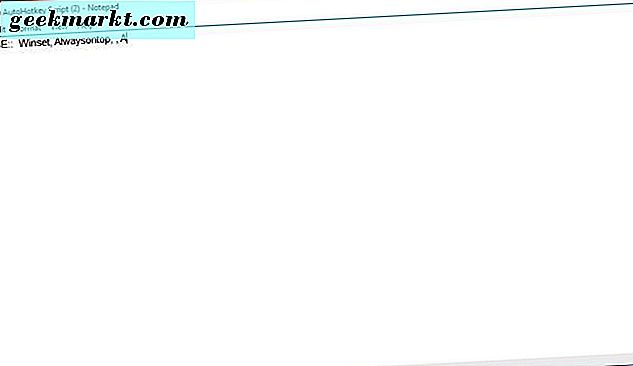
U kunt nu het script uitvoeren door met de rechtermuisknop op de snelkoppeling Pin Window (AutoHotkey) te klikken en Script uitvoeren te selecteren. Vervolgens vindt u een H-pictogram in het systeemvak waarin wordt aangegeven dat het script wordt uitgevoerd. De sneltoets die u kunt indrukken om vensters te pinnen is Ctrl + Spatie.
Om het uit te proberen, minimaliseer een paar vensters naar de taakbalk. Klik op een van de taakbalkvensters om het te openen en druk op Ctrl + Spatiebalk. Dan blijft dat venster altijd op de voorgrond wanneer u andere vensters opent. Druk nogmaals op Ctrl + Spatie om geselecteerde vensters te verwijderen.
Dit is zeker een handige sneltoets om te hebben. Nu kunt u op de sneltoets drukken om het meest essentiële venster bovenaan te houden.